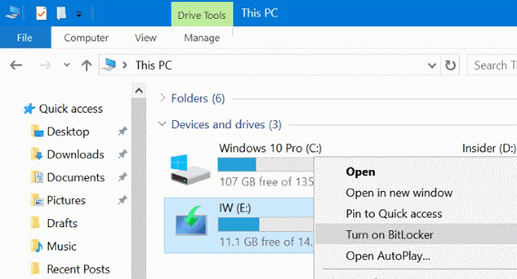
Cifrar una unidad USB puede proteger los datos confidenciales del acceso y el robo no autorizados. En algunas industrias, el cifrado es un requisito para el cumplimiento de regulaciones como HIPAA y PCI-DSS. Cifrar una unidad USB proporciona una capa adicional de seguridad que dificulta que los piratas informáticos accedan a los datos.
Afortunadamente, Windows 10 proporciona capacidades de cifrado incorporadas que son fáciles de usar y no requieren software adicional. En este artículo, discutiremos todo lo que necesita saber sobre cómo cifrar USB Drive Windows 10. Es posible que haya escuchado sobre BitLocker en Windows, y esa función también se discute en detalle en esta guía.
Parte 1: ¿Puede proteger contraseña una unidad flash USB?
Sí, puede proteger la contraseña una unidad flash USB cifando la unidad con una contraseña. El cifrado proporciona una capa adicional de seguridad para los datos almacenados en la unidad y dificulta el acceso no autorizado. Windows 10 proporciona capacidades de cifrado incorporadas, como BitLocker, que se pueden usar para proteger la contraseña una unidad flash USB. Si no ha creado un USB cifrado antes, asegúrese de leer a fondo la siguiente sección. Aprenderá cómo proteger la unidad USB Windows 10.
Parte 2: ¿Cómo cifrar la unidad USB en Windows 10?
La herramienta incorporada en Windows 10 hace que sea bastante fácil para los usuarios cifrar USB sin descargar ni instalar ningún programa adicional. Estos son los simples pasos que debe seguir para poner una contraseña en una unidad flash USB en Windows 10:
Paso 1. Conecte la unidad USB a su computadora. Abra el explorador de archivos y haga clic con el botón derecho en la unidad USB. Seleccione «Encender bitLocker».
Paso 2. Elija cómo desea desbloquear la unidad. Puede usar una contraseña o una tarjeta inteligente, guardar la clave de recuperación en un archivo o imprimirla.
Paso 3. Seleccione el método de cifrado, ya sea «Cifrir el espacio de disco usado solamente» o «Cifrar la unidad completa».
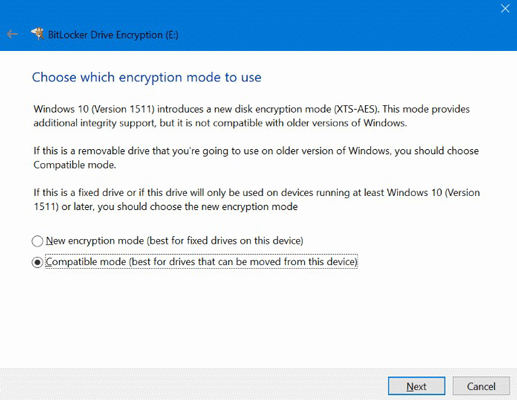
Paso 4. Siga las indicaciones para completar el proceso de cifrado.
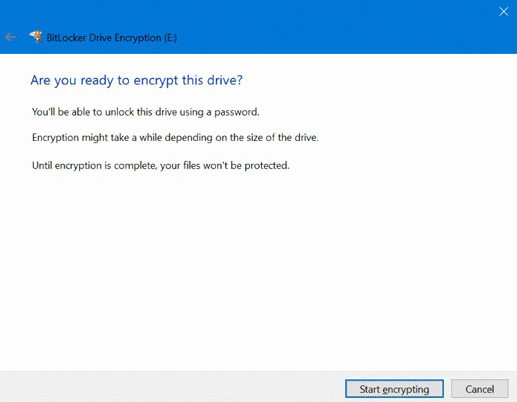
Paso 5. Una vez que se complete el proceso de cifrado, la unidad estará protegida con contraseña y los datos se encriptarán. Para acceder a los datos, deberá ingresar la contraseña o usar la tarjeta inteligente.
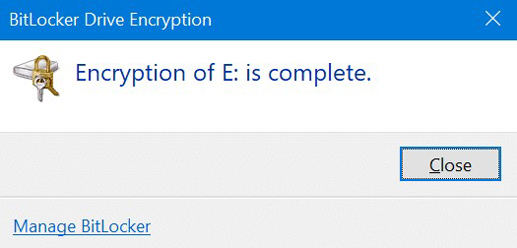
Parte 3: ¿Puede cifrar la unidad USB en Windows 10 sin BitLocker
Sí, puede cifrar una unidad USB en Windows 10 sin usar BitLocker. Una herramienta popular de terceros para hacer esto es Veracrypt. A veces, el tercero, las herramientas de fiesta pueden dañar la integridad de sus datos. Mientras usa una herramienta de este tipo, asegúrese de no instalar ningún software dañino que pueda consistir en archivos maliciosos y archivos corruptos.
Pros del uso de VerACrypt
- Es un software gratuito y de código abierto.
- Admite el cifrado de particiones de sistema y no sistemas
- Ofrece algoritmos de cifrado más fuertes y longitudes de llave en comparación con BitLocker
- Puede crear volúmenes encriptados ocultos dentro de un volumen encriptado
Contras del uso de Veracrypt
- La seguridad puede ser una preocupación, ya que está disponible de forma gratuita
- Puede ser más complicado de usar en comparación con BitLocker, especialmente para usuarios no técnicos.
- Puede que no sea tan ampliamente utilizado y probado como BitLocker, que es una herramienta incorporada en Windows.
Parte 4: Cómo sin cifrar la unidad USB en Windows 10
A veces tienes que apagar el bitlocker, o ya no necesitas la unidad flash cifrada. En tales casos, el proceso de apagar BitLocker es bastante simple. Para desenchufar una unidad USB en Windows 10, siga estos pasos:
- Conecte la unidad USB cifrada a su computadora.
- Abra el explorador de archivos y haga clic con el botón derecho en la unidad.
- Seleccione «Administrar bitLocker».
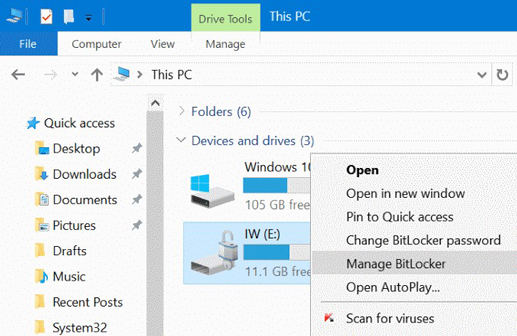
- Haga clic en «Apague BitLocker».
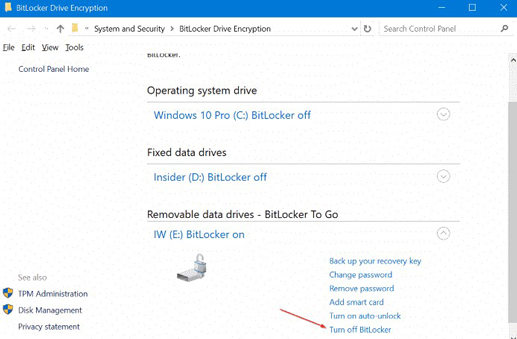
- Siga las indicaciones para completar el proceso de descifrado.
Nota: Si usa una herramienta de terceros para cifrar la unidad, deberá usar la misma herramienta para no cifrar la unidad y seguir las instrucciones proporcionadas por la herramienta.
También sepa: cómo crear un disco de recuperación de contraseña de Windows
Además de proteger su unidad flash, también puede crear un disco de recuperación para proteger su computadora y datos en caso de cualquier mal funcionamiento. Una forma manual de crear un disco de recuperación requiere que tenga acceso al sistema. Si está bloqueado de su sistema y desea eliminar su contraseña o crear un disco de recuperación sin una contraseña, ITOOLTAB desbloquea: la recuperación de contraseña de ventana es la herramienta perfecta para usted.
Desbloquear la recuperación de contraseña de Windows es una herramienta de recuperación de contraseña de Windows de terceros que le permite restablecer o eliminar las contraseñas de inicio de sesión de Windows. Con esta herramienta, puede crear un disco de recuperación de contraseña de Windows para restablecer su contraseña en caso de que la olvide. Aquí está cómo crear un disco de recuperación de contraseña:
Descarga gratuita
Descarga segura
Paso 1: Descargar e instalar Desbloqueo (Windows)
Puede usar cualquier otra computadora portátil o computadora para instalar la herramienta y luego cargar el programa para permitir que la herramienta descargue el paquete de datos.
Learn more: Guía paso a paso para restablecer la contraseña de Windows 7 con una unidad USB
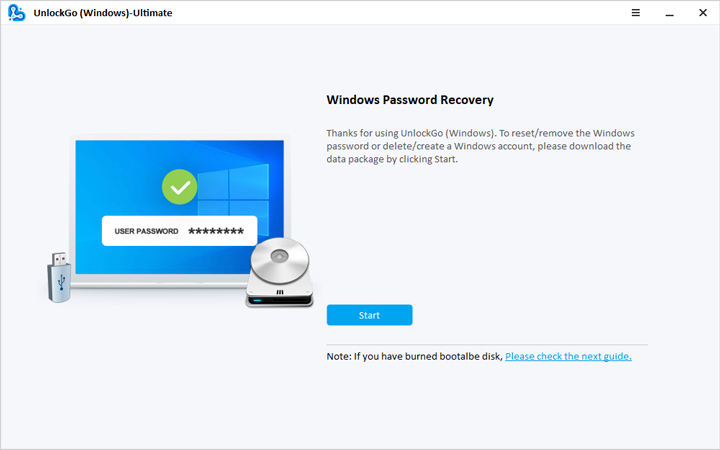
Paso 2: conecte el USB o inserte el disco
Dependiendo de sus necesidades y requisitos, puede usar un disco o USB para crear el disco de reinicio. Debe seleccionar la opción correcta y hacer clic en el botón Siguiente.
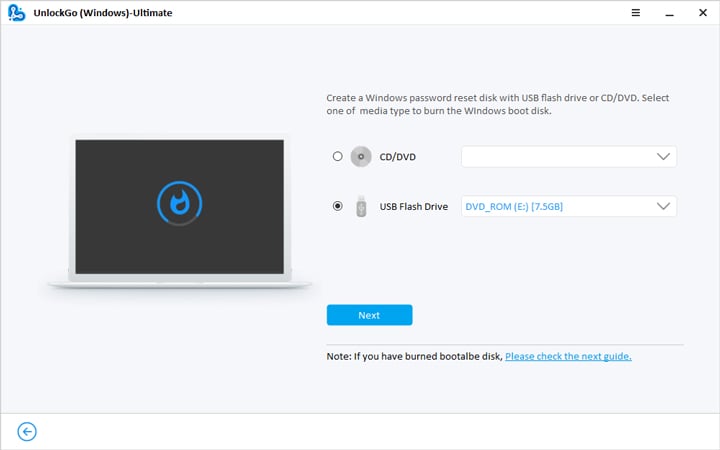
Paso 3: Inicie el reinicio USB o la quema de disco
Una vez que haya conectado con éxito el USB, inicie el proceso de quema. Una vez que se completa el proceso, puede usar este USB para restablecer su contraseña si está bloqueado de su dispositivo.
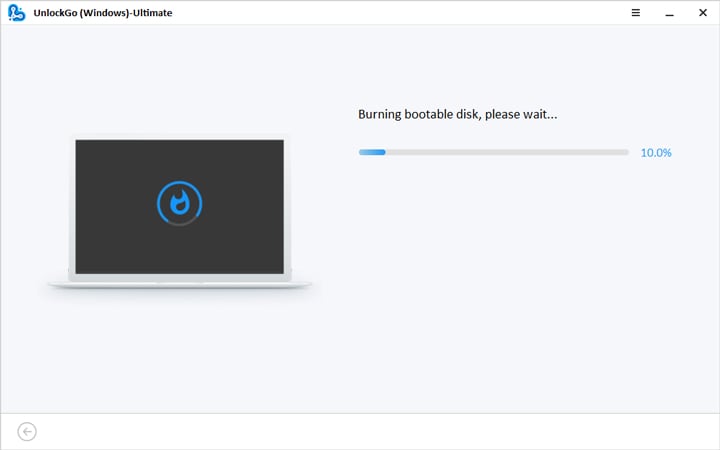
Resumen
Cifrar una unidad USB es un paso importante para garantizar la seguridad de los datos almacenados en ella. Windows 10 ofrece capacidades de cifrado incorporadas con BitLocker, y también hay herramientas de terceros, como Veracrypt, que pueden usarse para el cifrado. Para desencadenar la unidad, puede usar la misma herramienta utilizada para el cifrado.
Además, en caso de que olvide su contraseña de inicio de sesión de Windows, se puede crear un disco de recuperación de contraseña con ITOOLTAB desbloquear para restablecerla. Para resumir, el cifrado es importante para la seguridad de los datos, y tener un disco de recuperación de contraseña es una copia de seguridad útil en caso de pérdida de contraseña.
